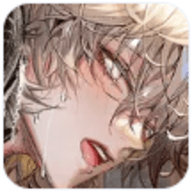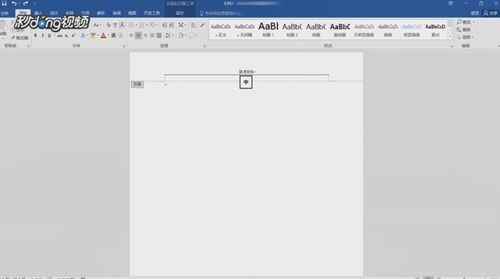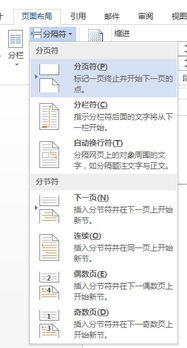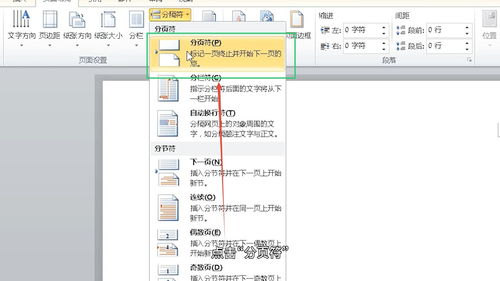Word中实现分页的三种常见方法是什么?
在文档编辑和处理的过程中,分页是一个常见的需求,尤其是在编写长文档或报告时。Microsoft Word作为一款强大的文字处理软件,提供了多种方法来实现分页,以满足不同用户的需求。以下是Word实现分页的三种主要办法,每种方法都有其独特的优点和适用场景。

首先,最简单且直观的分页方法就是利用Word中的“分页符”功能。这是Word提供的一个内置工具,可以轻松地实现文档的强制分页。在Word的菜单栏中,选择“插入”选项卡,然后找到“分页”部分,点击“分页符”按钮即可。这种方法非常适用于在文档的特定位置插入分页,比如在章节之间或报告的不同部分之间。使用分页符的好处在于,它不会改变文档的原有格式,只是简单地插入了一个分页标记,使得文档在打印或查看时能够按照用户设定的方式分页。此外,分页符还允许用户在需要时轻松删除或移动,以便于对文档进行进一步的编辑和调整。

除了直接使用分页符外,Word还提供了一种更为灵活的分页方式,那就是通过调整文档的“段落设置”来实现分页。这种方法虽然稍微复杂一些,但提供了更多的自定义选项。在Word中,每个段落都有其特定的格式设置,包括段落前后的间距、对齐方式以及是否分页等。要利用段落设置实现分页,首先需要选中需要分页的段落或段落前的空行,然后右键点击选择“段落”选项。在弹出的段落设置窗口中,找到“换行和分页”选项卡,勾选“段前分页”或“段后分页”选项即可。这种方法的好处在于,它允许用户根据段落的内容和格式来灵活地设置分页,使得文档的排版更加美观和合理。同时,通过调整段落设置,用户还可以控制文档中的其他格式元素,如页眉、页脚和页码等,从而实现对整个文档的全面控制。

除了上述两种分页方法外,Word还提供了一种基于“节”的分页方式。在Word中,“节”是一个非常重要的概念,它允许用户将文档划分为不同的部分,并对每个部分应用不同的页面设置和格式。要实现基于节的分页,首先需要在文档的适当位置插入一个“分节符”。在Word的菜单栏中,选择“布局”或“页面布局”选项卡(具体名称可能因Word版本而异),然后找到“分隔符”按钮。点击该按钮后,会弹出一个下拉菜单,其中包含多种分节符选项,如“下一页”、“连续”、“偶数页”和“奇数页”等。选择“下一页”分节符即可在文档的当前位置插入一个分页标记,并创建一个新的节。

插入分节符后,用户可以独立地对每个节应用不同的页面设置,如纸张大小、页边距、页眉和页脚等。要实现基于节的分页效果,只需在每个节的开始处设置不同的页面格式即可。例如,可以在第一节中设置正常的页面格式,然后在第二节中设置不同的页眉和页脚,并通过调整页边距来实现分页效果。这种方法的好处在于,它提供了极大的灵活性和自定义空间,使得用户可以根据需要创建复杂的文档结构和排版效果。同时,由于分节符的存在,用户可以轻松地在不同节之间切换和编辑,而不会影响其他部分的格式和内容。
值得注意的是,虽然基于节的分页方式提供了更多的自定义选项,但在使用时也需要谨慎。因为分节符的插入会改变文档的原有结构,如果插入不当或删除不当,可能会导致文档的格式混乱或内容丢失。因此,在使用基于节的分页方式时,建议用户先对文档的结构和排版进行仔细规划,并在插入分节符前进行充分的备份和测试。
此外,无论采用哪种分页方法,都需要注意文档的兼容性和可读性。不同的Word版本和操作系统可能会对分页效果产生不同的影响,因此在创建和编辑文档时,建议用户尽量使用最新版本的Word软件,并在不同设备和平台上进行测试和预览。同时,为了保证文档的可读性和专业性,用户还应该注意选择合适的字体、字号和颜色等排版元素,并尽量避免使用过于复杂或花哨的格式效果。
综上所述,Word提供了多种实现分页的方法,包括使用分页符、调整段落设置和基于节的分页方式等。每种方法都有其独特的优点和适用场景,用户可以根据需要选择最合适的方法来实现分页效果。同时,在使用分页功能时,还需要注意文档的兼容性和可读性等问题,以确保最终创建的文档既美观又实用。通过合理规划和巧妙运用分页功能,用户可以轻松地创建出符合自己需求的文档作品。
- 上一篇: HB铅笔与2B铅笔,你真的了解它们的区别吗?
- 下一篇: 怎样制作手工饺子皮?
-
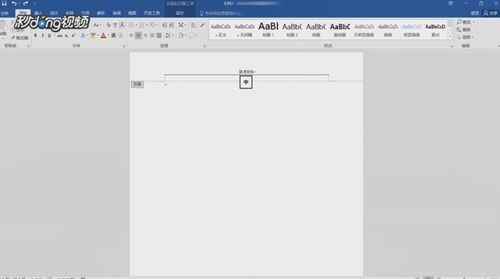 如何在Word中轻松添加下一页资讯攻略11-04
如何在Word中轻松添加下一页资讯攻略11-04 -
 Word中文档分页的巧妙实现方法资讯攻略01-21
Word中文档分页的巧妙实现方法资讯攻略01-21 -
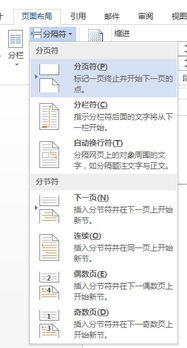 Word中强制分页的实用技巧资讯攻略12-03
Word中强制分页的实用技巧资讯攻略12-03 -
 如何在Word中插入新页面资讯攻略11-08
如何在Word中插入新页面资讯攻略11-08 -
 如何在Word文档中设置和取消分页?资讯攻略01-21
如何在Word文档中设置和取消分页?资讯攻略01-21 -
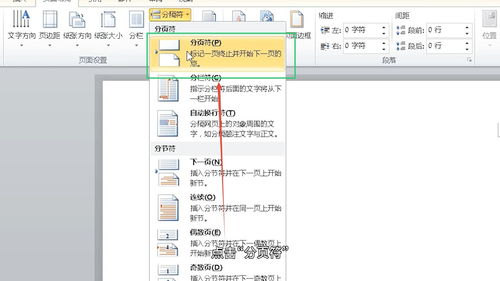 揭秘!轻松掌握分页符的设置方法资讯攻略11-07
揭秘!轻松掌握分页符的设置方法资讯攻略11-07